-
u盘空间够怎么还显示磁盘已满怎么办
- 2017-01-27 18:00:00 来源:windows10系统之家 作者:爱win10
u盘空间够怎么还显示磁盘已满怎么办,你们使用u盘过程中,是不是也遇到过u盘空间提示已满问题,相信你们遇到这样问题的时候,都不知道如何解决!针对网友们遇到的u盘空间提示已满问题,就让系统之家小编告诉你们u盘空间够怎么还显示磁盘已满怎么办。
首先单击ylmfghostxpsp3“我的电脑”
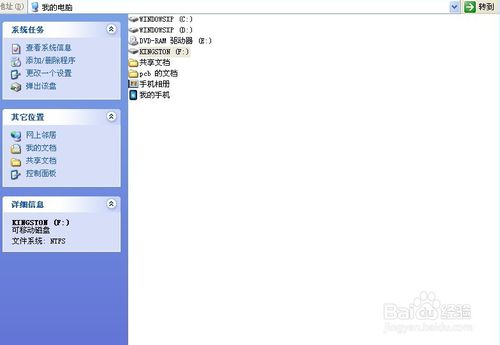
右键点击u盘图标选择“属性”
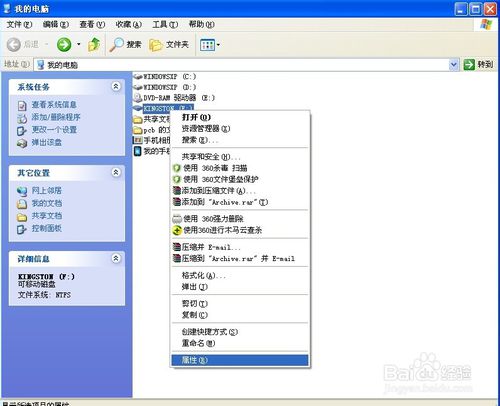
选择“硬件”选项,在名称列表中选择你u盘对应的名字,单击下方属性按钮
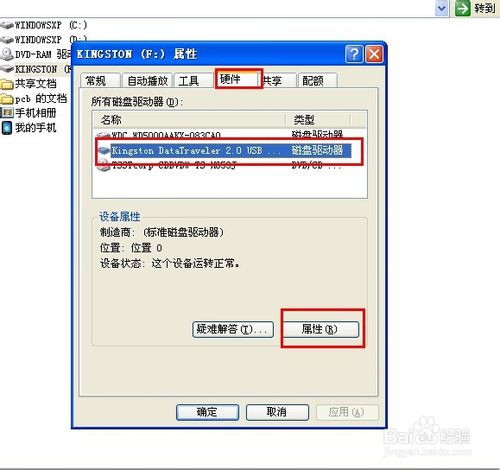
在属性选项卡中选择“策略”,再选择“为提高性能而优化”。单击确定,重新启动电脑
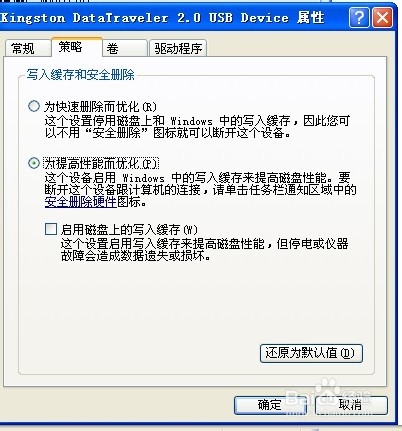
重启后右键U盘“格式化”,选择“NTFS”格式,格式化成功后即可使用。
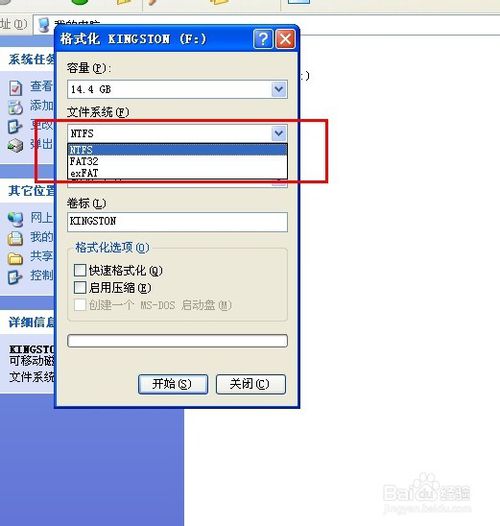
关于u盘空间够怎么还显示磁盘已满怎么办的解决方法讲到这里就全部结束了,u盘空间提示已满的问题,也完美解决了!u盘是我们工作中的实用的小工具,所以以后遇到诸如此类问题的时候,就使用系统之家小编这个方法进行解决吧!
上一篇:一键重装大师下载安装图文教程
下一篇:win1064专业版萝卜家园系统下载
猜您喜欢
- 索尼win7原版系64推荐下载2017-01-09
- 网页图片无法显示的解决方案..2016-08-16
- 小编告诉你Ghost windows7 32位系统激..2017-06-01
- 系统之家 新萝卜家园哪个系统比较好?..2017-05-20
- 深度技术V2016版win7安装教程..2017-06-27
- 联想官方win7系统下载推荐2016-11-04
相关推荐
- 小马oem7激活工具的基本介绍.. 2022-08-26
- win7系统镜像包下载安装的教程.. 2021-12-24
- 小编告诉你如何把mbr转换成gpt.. 2017-08-23
- 雨林木风win7 64位旗舰版无法打开任务.. 2015-03-19
- 雨林木风windows xp怎么安装 2016-10-23
- ghost备份系统,小编告诉你怎么用ghost.. 2018-05-25





 系统之家一键重装
系统之家一键重装
 小白重装win10
小白重装win10
 PotPla<x>yer v1.5绿色版(全能影音播放器)
PotPla<x>yer v1.5绿色版(全能影音播放器) TcpLogView v1.06 中文免安装版 (TCP连接查看器)
TcpLogView v1.06 中文免安装版 (TCP连接查看器) WinX DVD Ripper Platinum v7.0.0.95 中文注册版 (强大的视频转换工具)
WinX DVD Ripper Platinum v7.0.0.95 中文注册版 (强大的视频转换工具) 小白系统win7系统下载32位纯净版1704
小白系统win7系统下载32位纯净版1704 PPS影音 v3.1.0.1077 去广告版 (PPS绿色播放器)
PPS影音 v3.1.0.1077 去广告版 (PPS绿色播放器) 数苑科学浏览器 sie v2.0.0.3官方版
数苑科学浏览器 sie v2.0.0.3官方版 萝卜家园 Gh
萝卜家园 Gh 强制删除工具
强制删除工具 晨风QQ透明皮
晨风QQ透明皮 电脑公司 Gho
电脑公司 Gho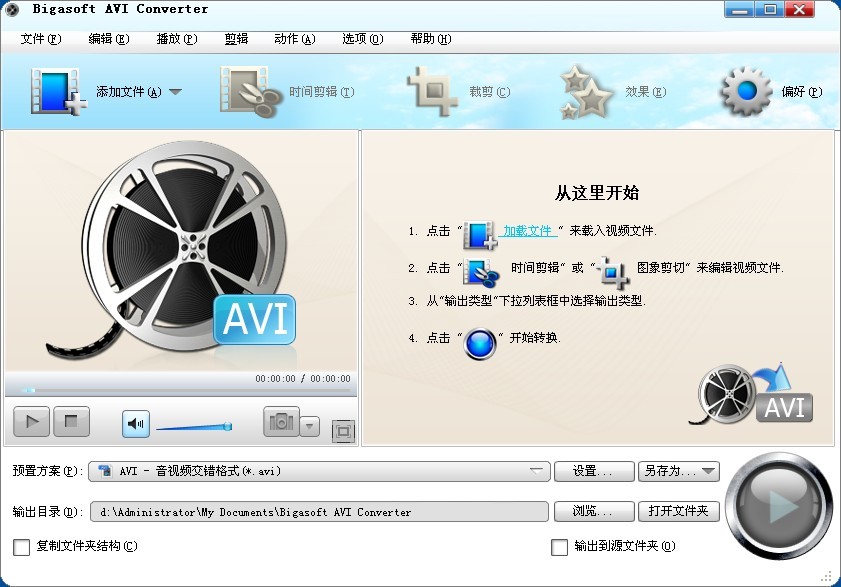 Bigasoft AVI
Bigasoft AVI 深度技术Ghos
深度技术Ghos 电脑万年日历
电脑万年日历 系统之家win1
系统之家win1 魔法猪系统重
魔法猪系统重 雨林木风 gho
雨林木风 gho 系统之家ghos
系统之家ghos 粤公网安备 44130202001061号
粤公网安备 44130202001061号